1.0 什么是HTTPS?
1.1 客户端通过HTTPS和服务器通信过程
经过上面的一些资料的补充,相信你已经对HTTPS有了基本的认知了,下面我简介一下HTTTPS通信、证书和认证的一些细节
- CA(数字证书认证机构)和你服务器的关系
- 你向CA递交你域名的证书申请;
- CA验证你对你的域名和服务器有控制权:可能是发邮件或在你的服务器绑定证书
- CA向你发放证书
- 将证书保存在服务器上(针对于VPS)
- 当用户访问你的网站时,你的服务器会先向用户(的浏览器)发送你的证书以及公钥
- 你用户的浏览器根据保存在浏览器中的根受信任的颁发者列表查询你网站的可信任信息并验证
请看下图:
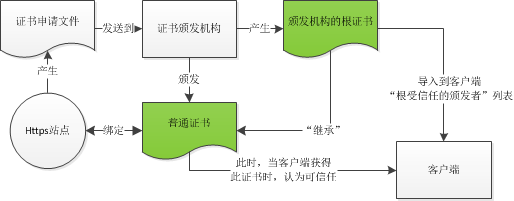 图片来自浅谈https\ssl\数字证书
图片来自浅谈https\ssl\数字证书
- 通信过程(SSL加密过程)//假设用户为A,你的网站B
- B生成私玥和与之对应的公钥(不同用户生成不同公玥)
- A使用B的公钥加密信息发送给B
- B使用密钥解密 值得注意的是,上述中,只有与之对应的密钥才能解密,而又因为不同客户端得到了不同的公钥,故而别人无法使用其他密钥进行解密。 如果你有一个疑问,那就是『HTTPS能否被劫持吗?』 那么我们假设黑客(他的服务器为C)想要获取我们的加密信息内容,他大概可以这么入手(肯定有其他方式,然而我不是黑客我想不到…):
-
获取私玥
- 反向解密出私玥:目前基本不可能做到…
- 拿下CA:获得所有其名下的证书、私玥。基本不可能,但是还是该选一家靠谱的CA才行…
-
欺骗服务器和浏览器
- 第一种方式:C作为中间人,替换服务器发下的公钥为C的假公钥;C接受客户端利用假公钥加密的信息并使用自己的私钥解密。
- 第二种方式:大致同上,但是此时C和服务器形成HTTPS然而客户端和C只是HTTP,也就是剥离ssl层。
-
解密(一定需要私钥) 我就不班门弄斧了,总之就是现在,比较安全就是了。 你可以参看下面的资料:
部署HTTPS
部署HTTPS有简单也有稍显麻烦,更有一劳永逸的;我尝试雨露均沾一下… 同时,我下面写的一般都是DV证书,也就是域名核准证书。 这一类证书只验证域名所有权,加密链接;并不会验证申请者的真实身份或组织。 这是比较简单的一种方式。一般来说,个人网站并不太在意(如果你的网站需要交易除外)。但是也有一些CA不看好DV证书,因为这样的证书降低了犯罪成本(罪犯们可以随意申请证书以增加页面的可信度)。 但是另一方面,这样也可以普及HTTPS的使用,有利有弊。 最重要的原因,这是免费的… 而且,主流浏览器的状态栏都会显示小绿锁。 DV和OV型证书在用户查看证书的详情是,OV型证书会在证书的Subject中显示域名+单位名称等信息;DV型证书只会在证书的Subject中显示域名。
2.1 商业CA的免费DV证书申请
这一类算是比较简单的,步骤都可以简述出来:
- 递交申请
- 验证域名所有权
- 服务器绑定证书
比较常见 DV 证书提供方有~~沃通
、Strat ssl~~、Let’s Encrypt和COMODO
update 2016-11-11:
谷歌和火狐相继宣布停止信任沃通和 StartCom 的证书,在 2016 年 10 月 21 日后被签发的证书都将不被信任。
- 现在阿里和腾讯都有赛门铁克的一年免费DV证书,推荐使用这一个,很简便
- 或者使用 Let’s Encrypt 申请证书
2.2 利用CloudFlare 部署HTTPS
为什么要把这个单独出来讲呢?因为我觉得CloudFlare确实比较良心和方便…(以至于我一直被坑…
- 此处的 CF 颁发的证书属于自签证书,只被 CF 自己认可
- 如果你不是使用 CF 的 CDN 的话,这个证书的没法使用的
// update 2017年7月7日10:34:07
推荐直接使用 Let’s Encrypt 申请证书,可以自签也可以选择一键脚本。
// end
2.2.1 利用CloudFlare签发并部署DV证书
-
把域名托管在CloudFlare
-
进入『Crypto』

-
把『ssl』选项设为『FULL』或者『FULL(strict)』
 **注意:**在这里解释一下三个选项的意思
**注意:**在这里解释一下三个选项的意思- Flexible
- 浏览者到 CDN 是使用 HTTPS 的,但是 CDN 到你的服务器则是 HTTP
- 注意!此时 CND 会强制使用 HTTP 访问,意味着如果你在你的服务器使用 301 跳转到 HTTPS,就会导致无限的重定向!
- FULL
- 浏览者—>HTTPS—>CDN—>VPS
- CF 不会验证你的证书
- 一般适用于自签证书
- FULL(strict)
- 浏览者—>HTTPS—>CDN—>VPS
- CF 会和 CA 验证证书
- 一般适用于 CA 签发的证书
无论你选择了是『Full』或是『FULL(strict)』 如果你在添加域名(add site)的时候,选择了他的CDN加速服务比如下图:
 此时你在浏览器的证书详情里,显示的会是他的CND的域名。你是看不到你的域名的:
此时你在浏览器的证书详情里,显示的会是他的CND的域名。你是看不到你的域名的:
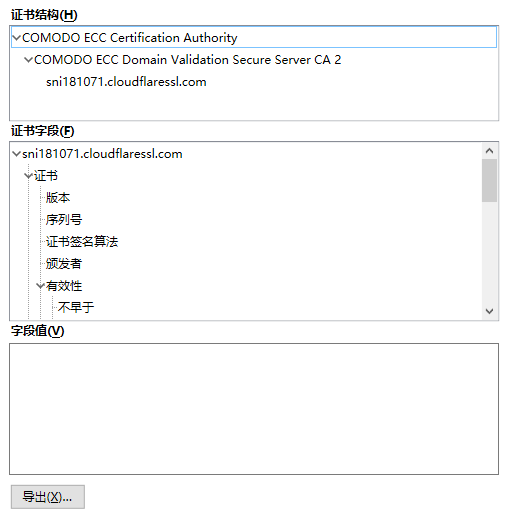 而且此时,你去SSL评分的时候,也只会显示此CND的评分:
而且此时,你去SSL评分的时候,也只会显示此CND的评分:

-
选择『Create Certificate』
如果你选择的是 CF 的证书(如下图),是一种 CF 自己发行的 TLS 证书,安全系数并不高。最好自己购买上面说的那些。
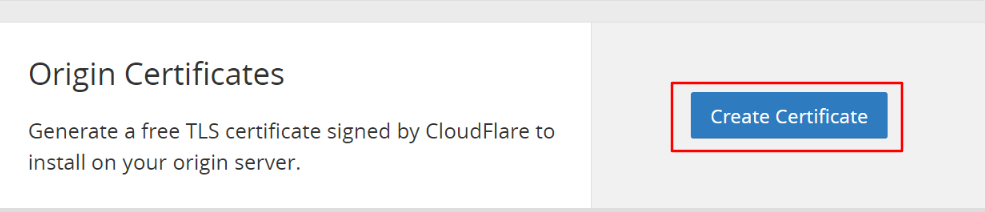
- 选择『ECDSA』算法,并且选择你的服务器类型。这里我选了Nginx。
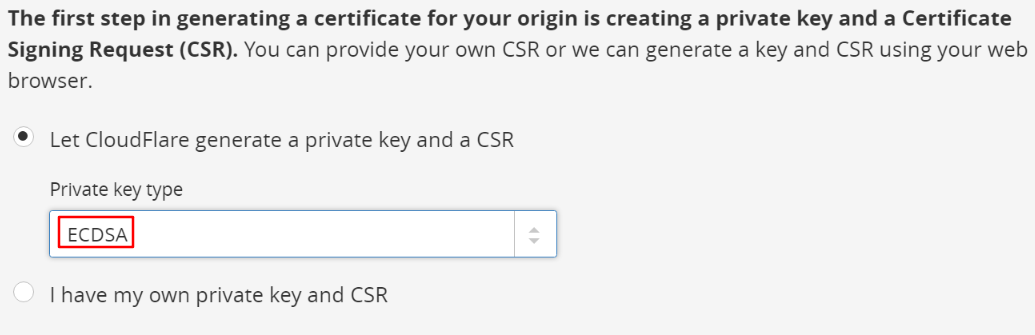

那个证书期限默认就行,你也可以自己定义一个日期。无所谓。 接着你会得到一个根证书(Original Certificate)和一个私钥(Private Key)。文件格式选择PEM即可:
 复制里面的字符,保存到名字相对应的pem文件中,或者直接下载也行。
然后上传文件到你的nginx服务器
接着进行:
复制里面的字符,保存到名字相对应的pem文件中,或者直接下载也行。
然后上传文件到你的nginx服务器
接着进行:
- Nginx服务配置
思路就是,
- 把原来的网站端口(默认80端口)改为443端口
- 开启SSL
- 设置证书和私钥
- 将80端口重定向至443端口,强制开启HTTPS
实施:
由于我的网站配置是在单独的配置文件中的,位于
/usr/local/nginx/conf/vhost/www.rosuh.me.conf,所以我直接修改这个文件。如果你是把网站服务写在nginx的主配置中的,那就修改/usr/local/nginx/conf/nginx.conf - 修改端口
#原来的配置
server{
listen 80;
server_name ...
...
}
#修改之后
server{
listen 443;
server_name ...
}原来通过80端口(http)的访问已经失效了,必须指定443端口访问才行。
- 开启ssl并进行基础配置
#从上面的配置接下去,而不是重新写一个server
server{
listen 443;
#如果你还想你的http能正常使用的话,可以加上80端口并存
# listen 80;
server_name ...
ssl on;
ssl_certificate /home/www/ssl/OriginalCertificate.pem;
ssl_certificate_key /home/www/ssl/PrivateKey.pem;
...
}这只是基础配置,评分不高,但是先测试是否可行。
service nginx -t &&service nginx -s reload- 重定向80端口 完成至此,也只是让https可用,也就是用户必须再你的域名前面加上https才行,这样很不友好并且不安全。同时此时你的http不可用哦,因为我们把80端口删掉了,你也可以加上80端口,这样会保证https不可用的时候http还能正常使用。 如果是不需要80端口,想强制HTTPS访问的,就需要 配置重定向:
server {
listen 80;
server_name www.rosuh.me rosuh.me;
location / {
rewrite ^/(.*)$ https://rosuh.me/$1 permanent;
}
}至此,基础配置HTTPS就算完成了。照道理现在应该可以的了。 下面介绍另一种方法:
2.2.2 使用 Let’s Encrypt 证书部署HTTPS
这一步和上述有所不同,你需要自行创建私钥和证书申请文件。
动手能力强的可以选择下面的教程中的自签,如果想省事可以直接使用amce.sh一键脚本。
对于自己动手,我们的思路是:
- 创建私钥和申请文件
- 验证所有权
- CloudFlare设置 **注意:**在进行之前,我假设你已经把域名托管在CloudFlare,为什么要这样做呢?后面我会解释的。
这些步骤网上教程很多,我也是从网上的前辈那里学习的,尚不能自己完整地写出来。为了避免写错,耽误各位,还是请诸君务必自行移步到下面的网址查看 Let’s Encrypt,免费好用的 HTTPS 证书 这位作者的教程很详尽,并且很完整;同时他的博客内有很多文章都是很棒的,对我们的此次行动有很多指导意义。 我狗尾续貂一下,关于上面文章中有讲过两个可能发生的错误的一些解决方法:
- 『提示没有找到openssl.cnf』
由于环境配置不一,可以使用
find命令进行查找:
find / -name openssl.cnf然后替换原来教程的命令行中即可
- 『获取网站证书失败』 提示:
ValueError: Wrote file to /home/xxx/www/challenges/oJbvpIhkwkBGBAQUklWJXyC8VbWAdQqlgpwUJkgC1Vg, but couldn’t download http://www.yoursite.com/.well-known/acme-challenge/oJbvpIhkwkBGBAQUklWJXyC8VbWAdQqlgpwUJkgC1Vg
原作者也说了,是因为域名在国外无法解析。我发现也是这个原因,所以我才在开头说,要把域名托管在Cloudflare上。并且由于域名DNS服务器换了之后,需要一定时间更新缓存,所以需要耐心等待才行…
- 『crontab not found』 crontab没有安装的缘故,使用下面命令进行安装:
yum install cronie接着我们要进行Cloudflare的设置才能正常访问,并且获得测试的正确结果。 或者在申请完证书之后,就把域名DNS修改为其他的服务商,比如阿里。
- 进行ssl评测的必要条件
- 没有使用CDN
- Cloudflare的ssl选项选择『off』 具体可以参照我前面的图片。
- 正常访问
- 可以开启CDN
- SSL选项不能选择『Flexible』,此时无论如何你都无法使用HTTPS访问你的网站,会造成301重定向循环
- 最好开启HSTS,如果你的DNS修改了,那就自行在nginx配置中加入
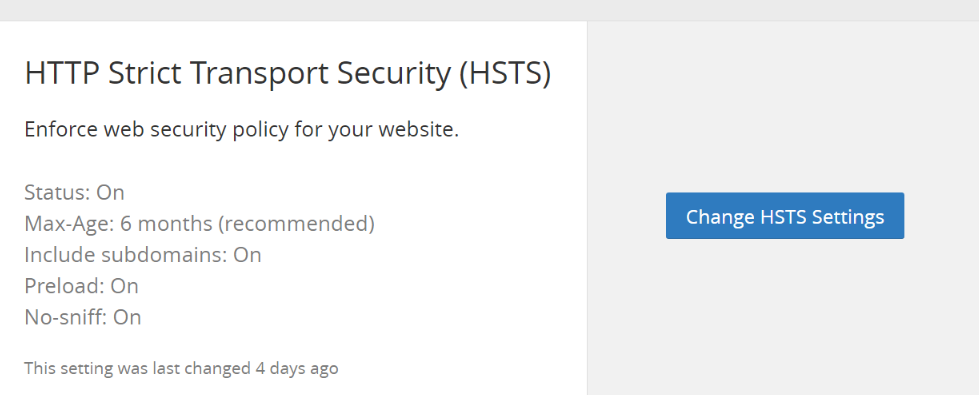 HSTS指的是,只要该用户曾经使用过HTTPS链接你的网站,那么以后就会一直使用HTTPS链接。如果你证书过期了…就不能连上了。
**注意:**在Cloudflare的『OverView』选项中:
HSTS指的是,只要该用户曾经使用过HTTPS链接你的网站,那么以后就会一直使用HTTPS链接。如果你证书过期了…就不能连上了。
**注意:**在Cloudflare的『OverView』选项中:
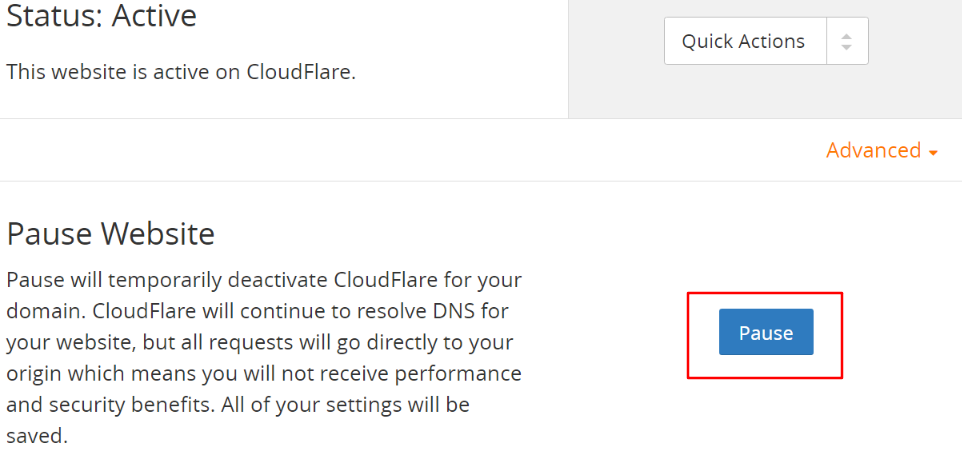 如果你不需要Cloudflare的其他功能,只想让他实现一个DNS的功能,那就选择『Pause』,该选项会停止他的其他服务。
如果你不需要Cloudflare的其他功能,只想让他实现一个DNS的功能,那就选择『Pause』,该选项会停止他的其他服务。
现在,大致可以了。你可以先去评分,然后完善你的配置。 可以同样参看Jerry Qu的配置: 本博客 Nginx 配置之完整篇
一些额外的补充: 如果你是用的是wordpress的话,相信你需要迁移一些文件,并且修改一些设置。 你可以参看: WORDPRESS全站开启HTTPS方法
年轻时犯的错误
最初作为一个连 nginx 是什么的年轻人,折腾这个小绿锁确实用了一些时间,吃过一些苦头…
- 不知道什么是HTTPS
- 不理解CA、证书、公钥和私钥之类的基础知识
- 不懂nginx配置里都是什么意思
- 不理解DNS服务商、CDN和一些常识 …
不过解决的方法归结起来就一句话?
『不会就谷歌』
一些你可能有用处的参考资料:
此片博文是我自己的经验总结,难免有所缺漏和错误,敬请指正,在此先行谢过。